Trong kỷ nguyên số hóa hiện nay, việc xử lý các tệp tin nén đã trở thành một phần không thể thiếu trong công việc và học tập. Mặc dù Windows đã tích hợp sẵn công cụ giải nén cơ bản, nhưng để đạt được hiệu suất, tính năng nâng cao và sự linh hoạt tối đa, người dùng vẫn thường tìm đến các giải pháp của bên thứ ba. Nổi bật nhất trong số đó là WinRAR và 7-Zip, hai cái tên đã quá quen thuộc với cộng đồng người dùng máy tính. Từng là một “tín đồ” trung thành của WinRAR, nhưng sau nhiều năm trải nghiệm và phân tích sâu sắc, dancongnghe.net nhận thấy 7-Zip đã dần khẳng định vị thế dẫn đầu, trở thành công cụ giải nén file tốt nhất và đáng dùng nhất trên Windows. Bài viết này sẽ đi sâu vào những lý do tại sao 7-Zip lại vượt trội hơn WinRAR, từ khía cạnh chi phí, khả năng hỗ trợ định dạng, đến hiệu suất và các tùy chọn nâng cao.
Cả WinRAR và 7-Zip đều cung cấp các tính năng vượt trội so với công cụ mặc định của Windows, bao gồm mã hóa, thuật toán nén nhanh hơn và kiểm soát chi tiết hơn khi tạo hoặc giải nén tệp. Tuy nhiên, khi đặt hai phần mềm này lên bàn cân so sánh, những ưu điểm rõ ràng của 7-Zip sẽ khiến bạn phải suy nghĩ lại về lựa chọn của mình.
 Máy tính chạy Windows 11 với giao diện giải nén file bằng PeaZip
Máy tính chạy Windows 11 với giao diện giải nén file bằng PeaZip
7-Zip Hoàn Toàn Miễn Phí, WinRAR Lại Là “Nagware” Phiền Toái
Một trong những ưu điểm lớn nhất của 7-Zip chính là việc nó hoàn toàn miễn phí và là phần mềm mã nguồn mở. Điều này biến 7-Zip trở thành một lựa chọn thay thế miễn phí tuyệt vời cho nhiều phần mềm trả phí phổ biến, bao gồm cả WinRAR.
WinRAR và chiến lược “dùng thử vĩnh viễn”
Nếu bạn từng nghĩ WinRAR cũng miễn phí, đó có thể là do bạn đã quen với giai đoạn dùng thử “linh hoạt” mà phần mềm này cung cấp. Theo công bố chính thức, thời gian dùng thử của WinRAR là 40 ngày. Sau thời hạn này, một số tính năng sẽ bị khóa. Tuy nhiên, một thực tế hài hước đã trở thành “truyền thuyết” là nhiều người vẫn tiếp tục sử dụng WinRAR một cách bình thường sau khi thời gian dùng thử đã kết thúc, khiến cho chu kỳ dùng thử này dường như “không bao giờ hết”.
Điểm trừ của việc sử dụng WinRAR là ứng dụng sẽ liên tục hiển thị các thông báo nhắc nhở bạn nâng cấp lên phiên bản trả phí. Thậm chí, ngay từ lần đầu tiên bạn mở WinRAR, nó đã cố gắng thuyết phục bạn mua phần mềm. Chính vì những thông báo khó chịu và thường xuyên này mà WinRAR bị nhiều người gọi là “nagware” (phần mềm gây khó chịu bởi các thông báo nhắc nhở). Dù việc bỏ qua các lời nhắc này khá dễ dàng, chúng vẫn có thể gây phiền toái cho không ít người dùng. Với 7-Zip, bạn sẽ không bao giờ gặp phải tình trạng tương tự vì nó chỉ có một phiên bản duy nhất và hoàn toàn miễn phí.
Lợi ích của 7-Zip mã nguồn mở
Việc 7-Zip là một dự án mã nguồn mở còn mang lại một lợi ích đáng kể khác: bạn có thể tìm thấy các phiên bản “fork” (phát triển từ mã nguồn gốc) của phần mềm này với các tính năng bổ sung. Cộng đồng lập trình viên có thể tùy chỉnh và cải thiện 7-Zip, mang đến nhiều công cụ nén file hữu ích hơn cho người dùng.
 Laptop hiển thị các phần mềm mã nguồn mở phổ biến trên Windows, minh họa lợi ích của 7-Zip
Laptop hiển thị các phần mềm mã nguồn mở phổ biến trên Windows, minh họa lợi ích của 7-Zip
7-Zip Hỗ Trợ Đa Dạng Định Dạng Nén Hơn Hẳn WinRAR
Mặc dù nhiều người dùng phổ thông không quá bận tâm đến việc lựa chọn định dạng khi nén file, nhưng đối với người dùng chuyên nghiệp (power-users), khả năng hỗ trợ các loại định dạng nén khác nhau là một yếu tố cực kỳ quan trọng. Các định dạng và thuật toán nén khác nhau sẽ phù hợp hơn với từng loại tệp và hỗ trợ các tính năng riêng biệt.
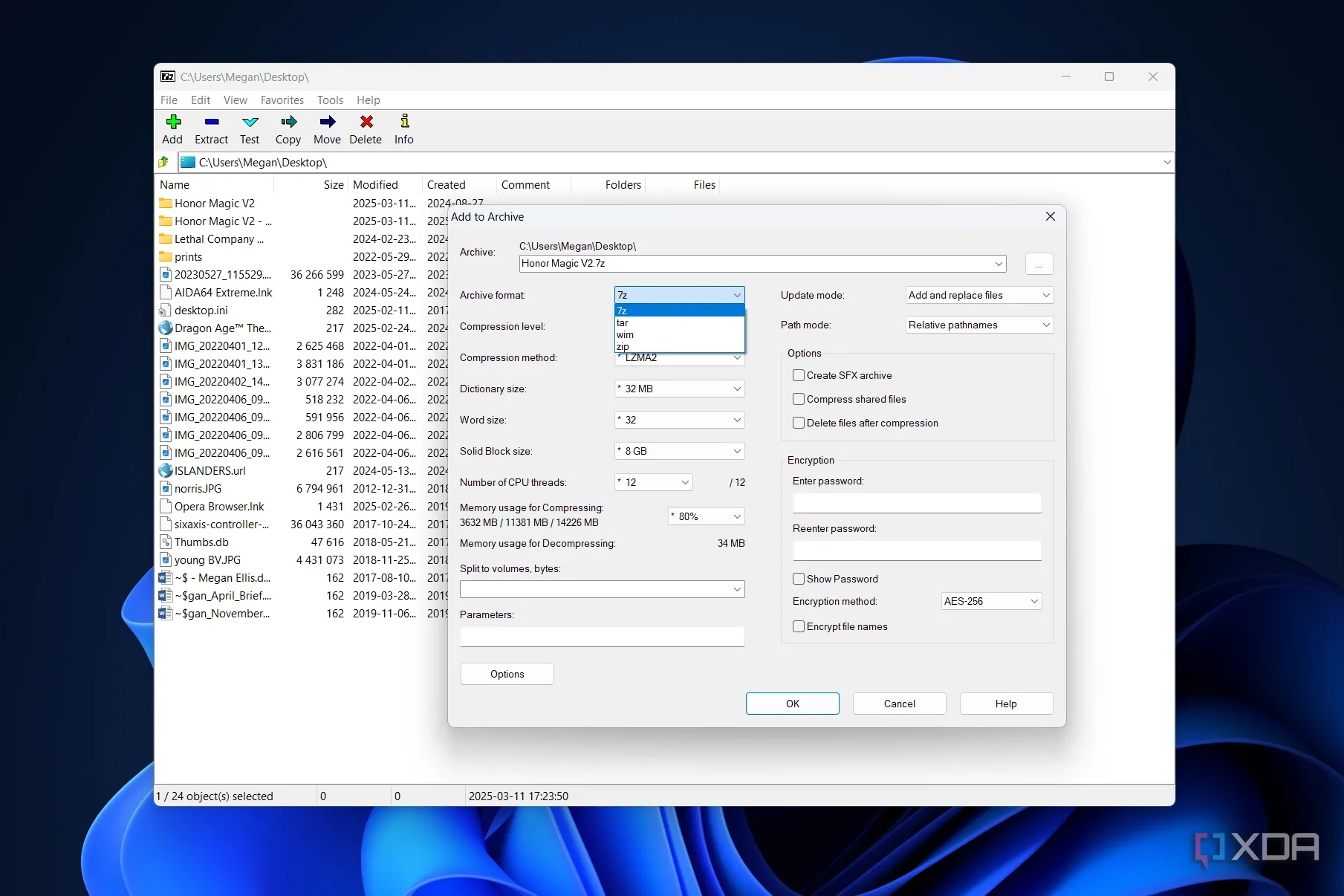 Tùy chọn định dạng nén file phong phú trong giao diện 7-Zip bao gồm 7z, TAR, WIM, ZIP
Tùy chọn định dạng nén file phong phú trong giao diện 7-Zip bao gồm 7z, TAR, WIM, ZIP
Hạn chế của WinRAR về định dạng nén
Cả hai ứng dụng đều hỗ trợ một loạt các định dạng để giải nén nội dung. Tuy nhiên, khi nói đến việc tạo tệp nén, 7-Zip cho phép bạn sử dụng bốn định dạng khác nhau: 7z, TAR, WIM và ZIP. Trong khi đó, WinRAR chỉ hỗ trợ hai định dạng nén: RAR và ZIP.
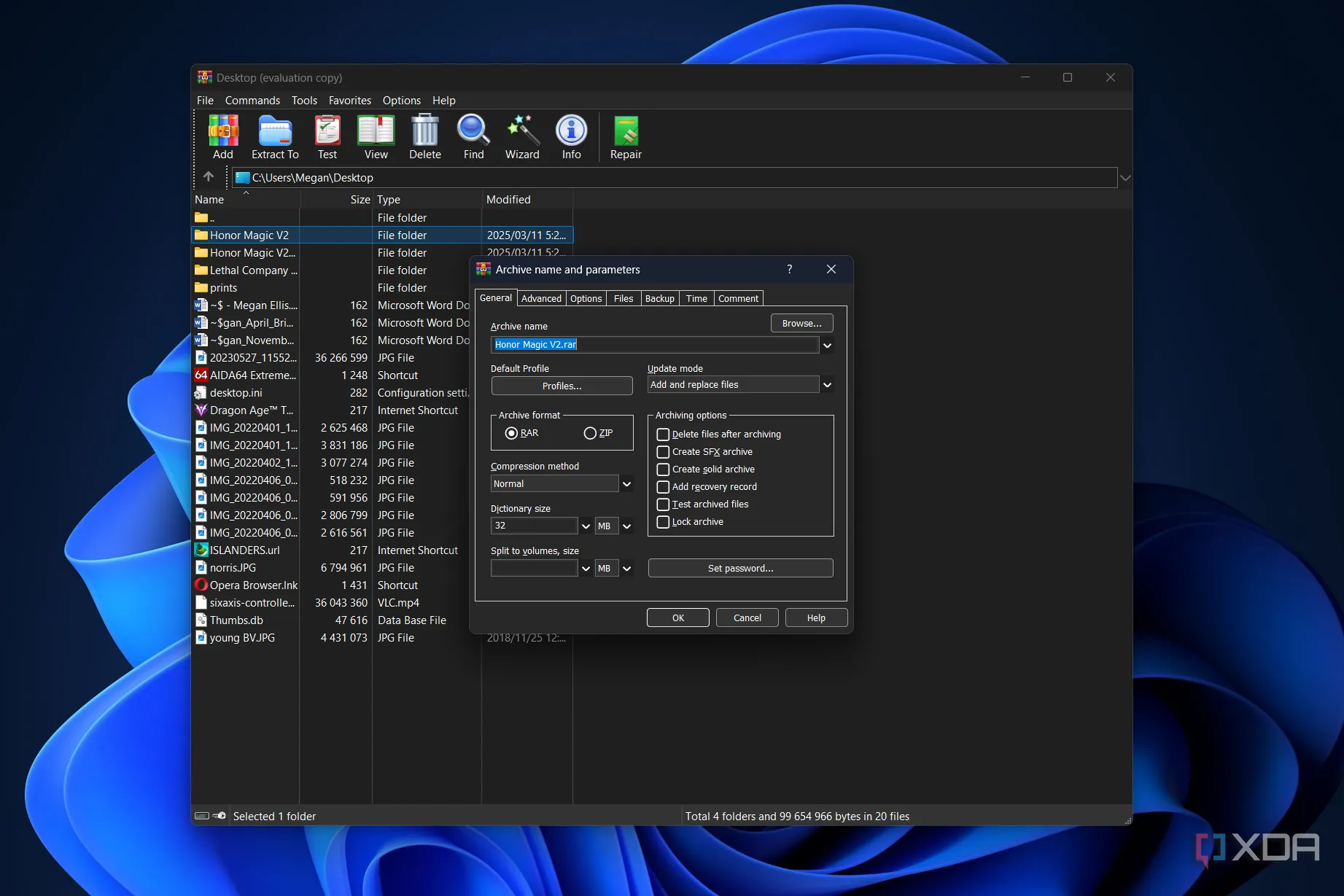 Giao diện WinRAR hiển thị các tùy chọn định dạng nén RAR và ZIP hạn chế
Giao diện WinRAR hiển thị các tùy chọn định dạng nén RAR và ZIP hạn chế
7-Zip tối ưu cho người dùng chuyên nghiệp
Sự hạn chế về định dạng nén của WinRAR có thể là một điểm trừ lớn đối với những ai thường xuyên làm việc với các loại tệp tin đa dạng hoặc cần tối ưu hóa không gian lưu trữ trên máy tính. Nếu bạn đang tìm cách tối ưu dung lượng ổ cứng PC của mình một cách hiệu quả nhất, khả năng truy cập vào nhiều định dạng nén với các tỷ lệ nén khác nhau của 7-Zip sẽ là một lợi thế không nhỏ. Định dạng 7z của 7-Zip đặc biệt nổi tiếng với tỷ lệ nén cao, giúp tiết kiệm đáng kể không gian lưu trữ so với các định dạng phổ biến khác.
Linh Hoạt Lựa Chọn Thuật Toán Nén với 7-Zip
Bên cạnh việc hỗ trợ nhiều định dạng, 7-Zip còn mang đến cho người dùng khả năng kiểm soát sâu hơn vào quá trình nén bằng cách cho phép lựa chọn thuật toán nén cụ thể.
7-Zip mang đến sự kiểm soát nâng cao
Cả hai ứng dụng đều cho phép bạn tùy chỉnh các tệp nén theo nhiều cách, bao gồm cài đặt kích thước từ điển (dictionary size), mức độ nén/tốc độ (compression level/speed) và kích thước khối (block sizes). Tuy nhiên, 7-Zip vượt trội hơn khi cho phép bạn chọn thuật toán nén muốn sử dụng khi tạo một tệp lưu trữ.
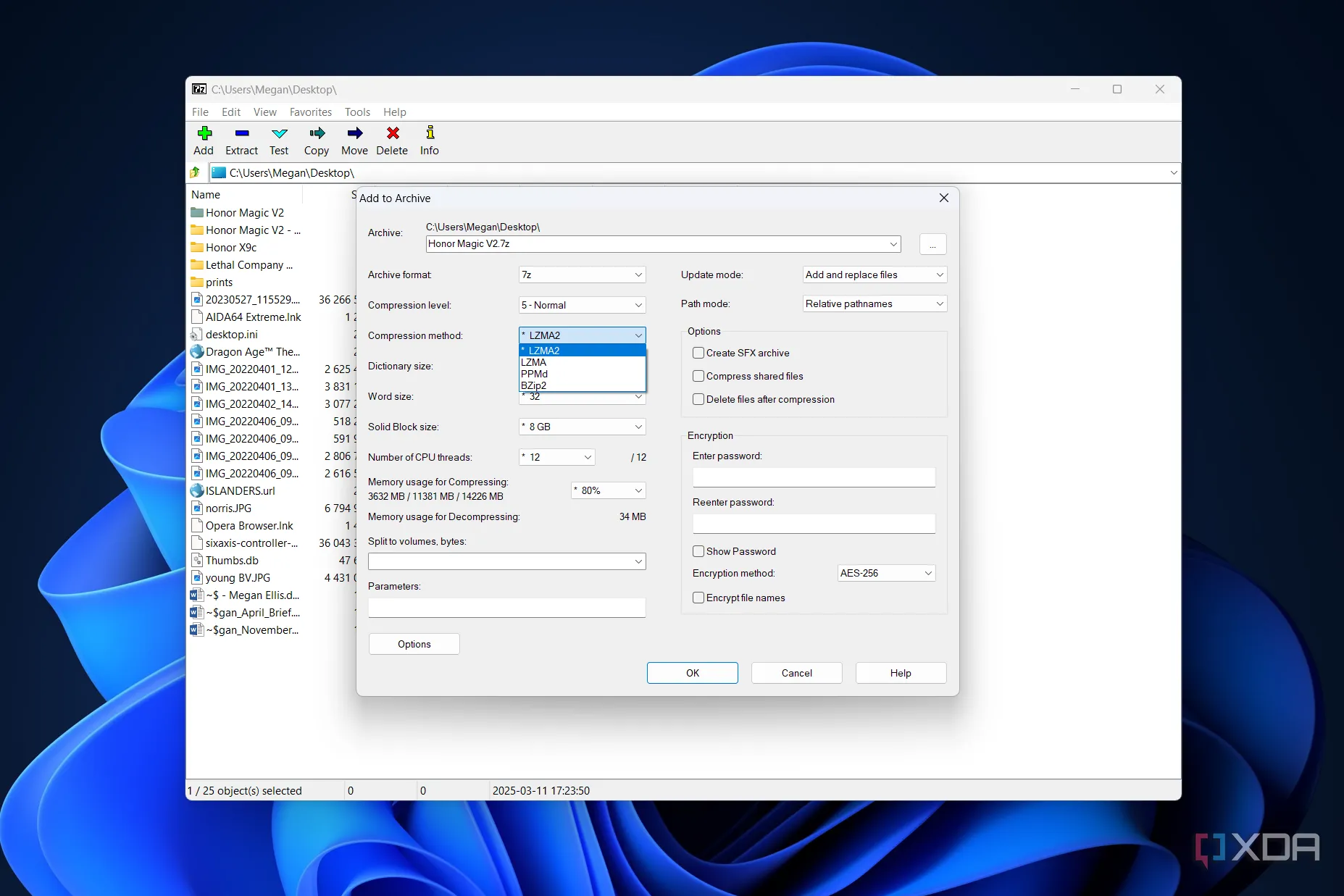 Tùy chọn lựa chọn thuật toán nén như LZMA2, LZMA, PPMd, BZip2 trong 7-Zip
Tùy chọn lựa chọn thuật toán nén như LZMA2, LZMA, PPMd, BZip2 trong 7-Zip
Tùy biến thuật toán cho hiệu quả tối đa
Các định dạng cụ thể sẽ quyết định thuật toán mà bạn có thể sử dụng. Ví dụ, đối với định dạng 7z, bạn có thể lựa chọn giữa LZMA2, LZMA, PPMd và BZip2. Khi tạo tệp nén ZIP, bạn có thể thay đổi thuật toán mặc định sang thuật toán LZMA nhanh hơn. Khả năng tùy biến này cho phép người dùng chuyên nghiệp tinh chỉnh quá trình nén để đạt được sự cân bằng tối ưu giữa tỷ lệ nén, tốc độ và khả năng tương thích, giúp tối ưu hiệu quả nén file cho các tác vụ khác nhau. Điều này đặc biệt hữu ích khi bạn cần nén các loại dữ liệu khác nhau, từ tài liệu văn bản đến ảnh, video, hoặc các tập tin thực thi, mỗi loại đều có thể hưởng lợi từ một thuật toán nén riêng biệt.
Tốc Độ Nén Mặc Định của 7-Zip Vượt Trội Hơn WinRAR Gấp 3 Lần
Một trong những yếu tố quan trọng nhất đối với bất kỳ công cụ nén/giải nén nào chính là tốc độ. Trong khía cạnh này, 7-Zip một lần nữa khẳng định ưu thế rõ rệt.
Kết quả Benchmark: 7-Zip áp đảo
Cả 7-Zip và WinRAR đều có công cụ benchmark tích hợp sẵn để bạn kiểm tra tốc độ nén mặc định của thuật toán. Công cụ benchmark của 7-Zip còn cho phép bạn xem tốc độ giải nén file. Để có cái nhìn khách quan nhất, chúng tôi đã tiến hành chạy thử nghiệm benchmark trên cả hai ứng dụng, thiết lập để chúng sử dụng toàn bộ 12 luồng CPU của một máy tính cấu hình hiện đại, đồng thời kiểm tra trong Task Manager để đảm bảo các luồng được sử dụng tối đa.
Kết quả thử nghiệm cho thấy định dạng 7z mặc định của 7-Zip, sử dụng thuật toán nén không mất dữ liệu LZMA, có khả năng xử lý lượng dữ liệu lớn hơn nhiều và nhanh hơn đáng kể so với WinRAR. Bài kiểm tra của 7-Zip chạy qua 10 lượt và mất khoảng 59 giây. Trong quá trình này, nó đã nén 1923MB dữ liệu với tốc độ 58244KB/s và giải nén 19237MB dữ liệu với tốc độ ấn tượng 929949KB/s.
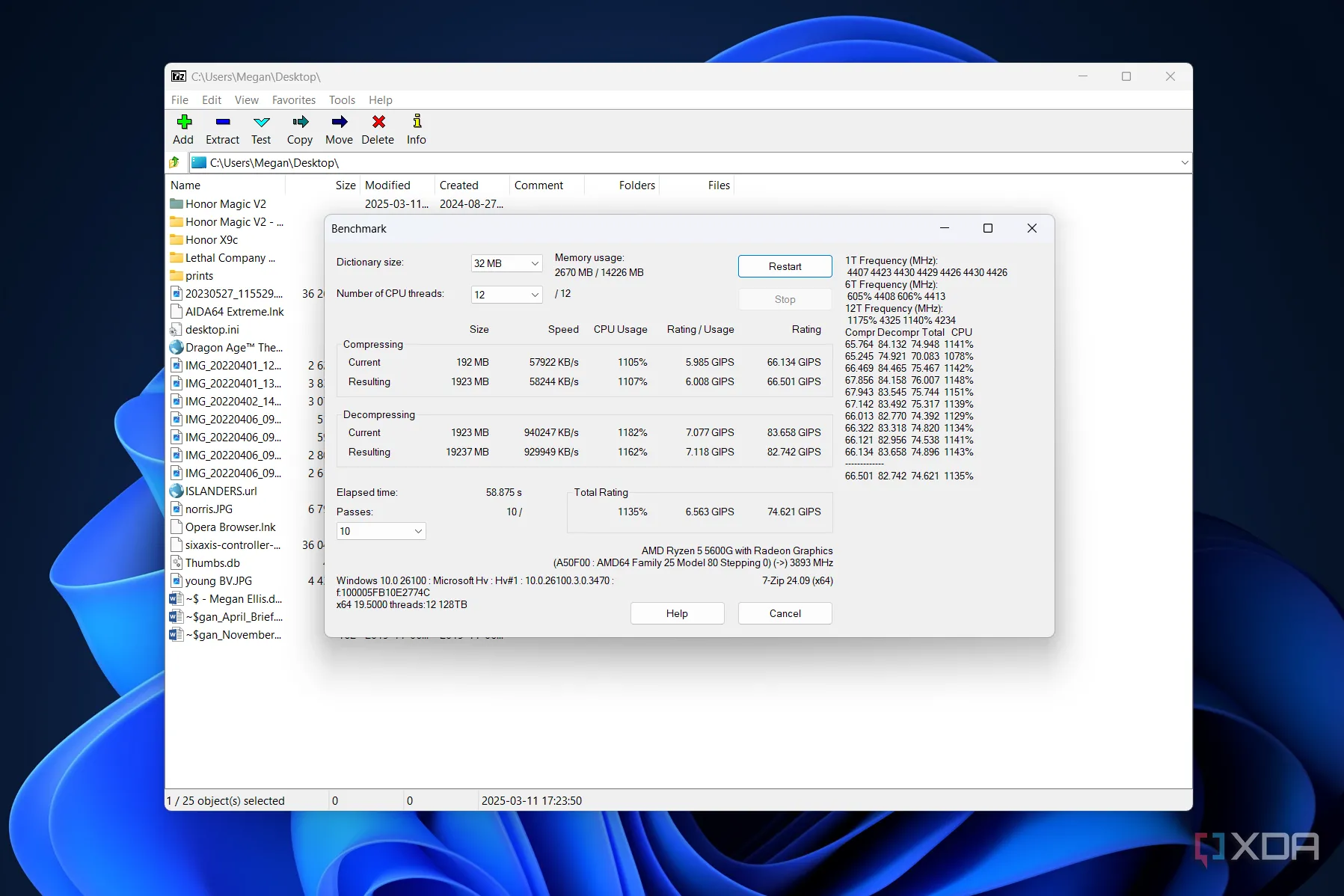 Kết quả benchmark tốc độ nén và giải nén của 7-Zip, thể hiện hiệu suất vượt trội
Kết quả benchmark tốc độ nén và giải nén của 7-Zip, thể hiện hiệu suất vượt trội
Phân tích hiệu suất trong thực tế
Ngược lại, công cụ benchmark của WinRAR không có điểm dừng cố định và cần được dừng thủ công. Chúng tôi đã chạy nó trong 59 giây. Công cụ này không cung cấp kết quả riêng biệt cho việc nén và giải nén, mà chỉ đưa ra kết quả tốc độ nén chung. Theo tài liệu trợ giúp của WinRAR, benchmark sử dụng thuật toán RAR mặc định với mức độ nén bình thường.
Kết quả cho thấy WinRAR đã xử lý 1048MB dữ liệu trong 59 giây chạy benchmark, với tốc độ nén là 18679KB/s.
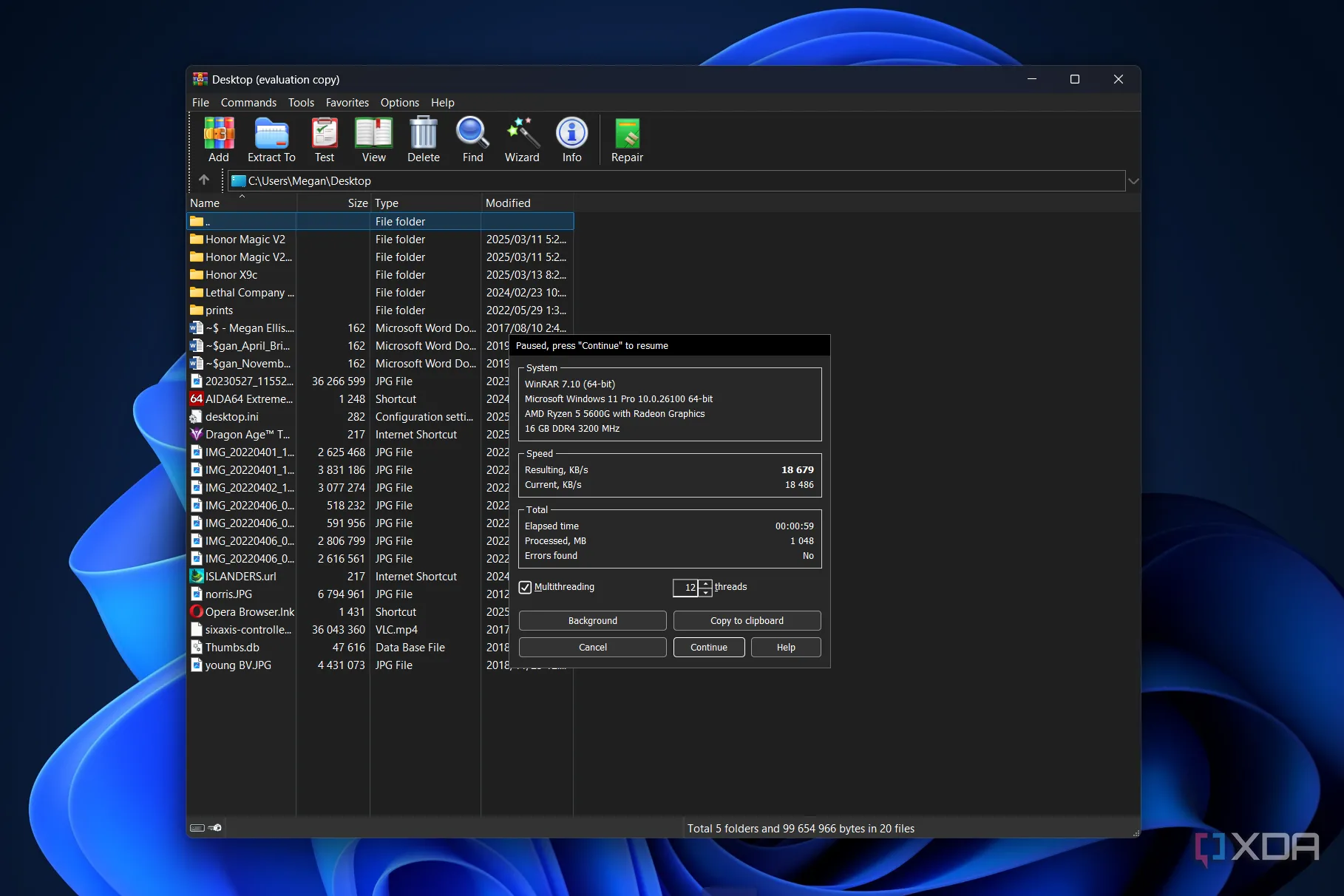 Kết quả benchmark tốc độ nén của WinRAR so với 7-Zip
Kết quả benchmark tốc độ nén của WinRAR so với 7-Zip
Điều này có nghĩa là, về tốc độ nén mặc định, 7-Zip nhanh hơn WinRAR đáng kể, khoảng gấp ba lần. Vì vậy, nếu bạn đang tìm kiếm một công cụ có tốc độ nén file mặc định vượt trội, 7-Zip chính là người chiến thắng rõ ràng.
Kết quả benchmark thực tế của bạn có thể thay đổi tùy thuộc vào cấu hình RAM và CPU. Hiệu suất nén tệp vào định dạng 7z trong thực tế của 7-Zip thậm chí có thể còn nhanh hơn nữa, vì bạn có thể sử dụng thuật toán LZMA2, một phiên bản cải tiến của LZMA, mang lại hiệu quả nén tốt hơn.
Kết Luận: 7-Zip – Lựa Chọn Tối Ưu Cho Mọi Nhu Cầu Giải Nén Trên Windows
Không phải ngẫu nhiên mà 7-Zip trở thành một trong những công cụ nén và giải nén file phổ biến nhất hiện nay. Từ việc hỗ trợ nén không mất dữ liệu nhanh chóng, khả năng làm việc với đa dạng định dạng tệp, đến việc hoàn toàn miễn phí, 7-Zip hội tụ đầy đủ những yếu tố để trở thành phần mềm nén file tốt nhất.
Mặc dù hầu hết người dùng có thể hài lòng với công cụ giải nén tích hợp sẵn của Windows, nhưng đối với những ai đang tìm kiếm sự tùy chỉnh cao hơn, tốc độ nén và giải nén vượt trội cùng một loạt các tính năng mạnh mẽ khác, 7-Zip chắc chắn là một lựa chọn không thể bỏ qua. Nó không chỉ giúp bạn tối ưu hóa không gian lưu trữ mà còn nâng cao hiệu suất làm việc với các tệp tin nén một cách đáng kể.
Bạn đã từng sử dụng 7-Zip hay WinRAR? Đâu là công cụ bạn yêu thích hơn và tại sao? Hãy chia sẻ ý kiến của bạn về chủ đề này trong phần bình luận bên dưới và đừng quên theo dõi dancongnghe.net để cập nhật thêm nhiều bài đánh giá và tin tức công nghệ hữu ích khác!